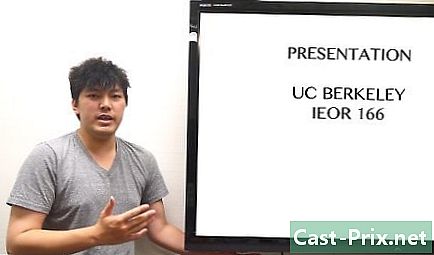So speichern Sie Teile von Facebook Messenger-Gesprächen
Autor:
Peter Berry
Erstelldatum:
20 August 2021
Aktualisierungsdatum:
1 Juli 2024
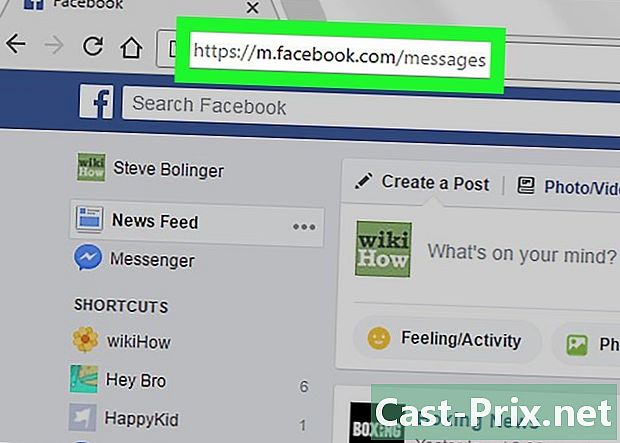
Inhalt
In diesem Artikel: Erstellen Sie die Sicherung in der mobilen Anwendung. Erstellen Sie die Sicherung unter macOS oder Windows
Erfahren Sie, wie Sie Teile einer Konversation in Facebook Messenger speichern, um sie zu überprüfen, wenn Sie offline sind. In der mobilen Version der Anwendung haben Sie die Möglichkeit, Screenshots der Diskussion zu erstellen. Auf einem Computer können Sie die Konversation als PDF-Datei speichern.
Stufen
Methode 1 Sichern Sie in der mobilen App
-
Öffnen Sie Messenger. Diese Anwendung wird durch das Symbol eines blauen Tooltips dargestellt, in dem sich ein Blitz befindet. Sie finden es normalerweise auf Ihrem Startbildschirm (iPhone) oder im Abschnitt der installierten Anwendungen (unter Android). -
Wählen Sie eine Diskussion. Diese Aktion öffnet die Konversation auf dem Bildschirm. -
Scrollen Sie zu dem Teil, den Sie aufnehmen möchten. - Machen Sie einen Screenshot. Der Prozess der Bildschirmaufnahme hängt vom verwendeten Gerät ab.
- Android : Nicht alle Android-Geräte funktionieren auf die gleiche Weise. Im Allgemeinen können Sie jedoch einen Screenshot erstellen, indem Sie sowohl die Standby-Taste als auch die Leiser-Taste drücken.
- Auf dem iPhone oder iPad : Halten Sie die Ein / Standby-Taste an der Seite oder Oberseite des Geräts gedrückt und drücken Sie die Home-Taste.
Methode 2 Sichern Sie unter macOS oder Windows
-
Mach weiter https://www.facebook.com von einem Webbrowser. Sie können einen beliebigen Browser (Chrome oder Safari) verwenden, um von einem Computer aus eine Verbindung zu Facebook herzustellen.- Wenn Sie sich noch nicht angemeldet haben, geben Sie dazu Ihren Benutzernamen und Ihr Passwort ein.
-
Schreib https://m.facebook.com/s. Dies ist der Link zur mobilen Version von Facebook Messenger. Aus diesem Grund wirkt die Anzeige in Ihrem Browser möglicherweise etwas seltsam. -
Klicken Sie auf die Diskussion, die Sie exportieren möchten. Sie sehen nun die letzten Minuten des Gesprächs. -
Wählen Sie Ältere anzeigen ..., um weitere anzuzeigen. Sie sollten weiter darauf klicken, bis Sie den Teil der Diskussion sehen, den Sie speichern möchten. -
Exportieren Sie die Diskussion als PDF-Datei. Der Exportvorgang unterscheidet sich je nach verwendetem Browser geringfügig.- In Chrome oder Safari unter macOS: Drücken Sie ⌘ Befehl+P Klicken Sie auf, um das Fenster mit den Druckoptionen zu öffnen Öffnen Sie das PDF-Dokument in der Vorschau. Sobald das Dokument im Vorschau-Programm geöffnet wird, klicken Sie auf Datei> Speichern unter und benennen Sie die Datei um.
- Auf Firefox unter macOS: Klicken Sie auf Datei am oberen Bildschirmrand und wählen Sie Als PDF exportieren. Benennen Sie die Diskussion im Feld um Speichern alsKlicken Sie dann auf Rekord.
- In Chrome unter Windows: Drücken Sie Ctrl+PKlicken Sie auf Veränderung Wählen Sie unten im Druckernamen aus Als PDF speichernKlicken Sie dann auf Rekord.